Umetanje slika u bilješku prilično je zanimljiva tehnika koja će pomoći prenijeti čitaocu suštinu sadržaja ili jednostavno razumjeti autorovo raspoloženje u vrijeme pisanja. Bilješke podržava većina postojećih društvenih mreža i blogova.
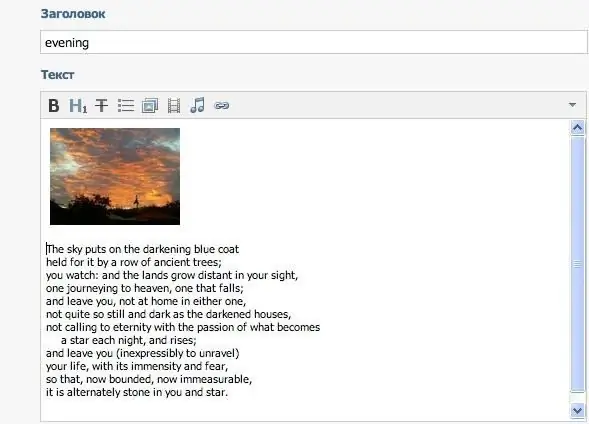
Instrukcije
Korak 1
Ako želite dodati sliku u bilješku na društvenoj mreži Vkontakte, otvorite odgovarajući odjeljak u izborniku s lijeve strane i odaberite stavku "Kreiraj bilješku". U polju za uređivanje pronađite funkciju za umetanje slike, ovo je četvrta ikona s desne strane. Vidjet ćete prozor za odabir slika iz onih koje su već postavljene u vaše albume fotografija. Takođe možete prenijeti novu sliku iz bilo koje mape na računaru klikom na dugme Pregledaj. Završite s uređivanjem bilješke i spremite promjene.
Korak 2
Ako želite stvoriti bilješku sa slikom na namjenskom serveru za postove na Tumblr.com, odaberite Stvori redovnu bilješku na glavnoj stranici (ne brkajte s objavljivanjem fotografija), unesite naslov, osnovni tekst i tako dalje u polje uredi polje. Zatim kliknite na ikonu sa slikom slike. Nakon toga otvoriće se nova stranica na kojoj možete odrediti adresu da biste pronašli željenu sliku. Tamo također možete odrediti njegovo mjesto i veličinu.
Korak 3
Ako vam potrebna slika nije dostupna na Internetu, otpremite je na posebnu uslugu Radikal. Nakon toga kopirajte vezu iz menija učitane slike i zalijepite je u polje za uređivanje slike. Nakon preuzimanja, primijenite sve dostupne opcije i kliknite "Dodaj". Slika će se tada pojaviti u vašoj Tumblr bilješci.
Korak 4
Ako želite stvoriti bilješku sa slikom na tumblr.com, odaberite Stvori poruku s fotografijom s izbornika i kliknite gumb Pregledaj ili Odaberi datoteku. U prozoru koji se pojavi navedite putanju do datoteke na računaru koju želite preuzeti.
Korak 5
Primijenite parametre uređivanja koji su dostupni na ovoj usluzi i kliknite gumb "Dodaj". Stvaranje bilješki pomoću umetanja slika na drugim web lokacijama je slično; u nekim slučajevima usluga podržava integraciju sa posebnim web lokacijama, gdje možete prenijeti slike za umetanje u poruku.






